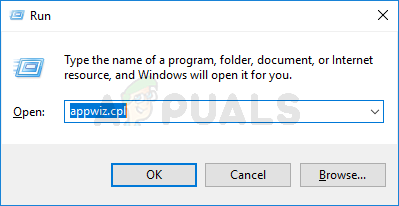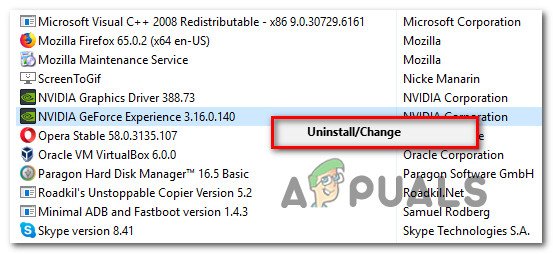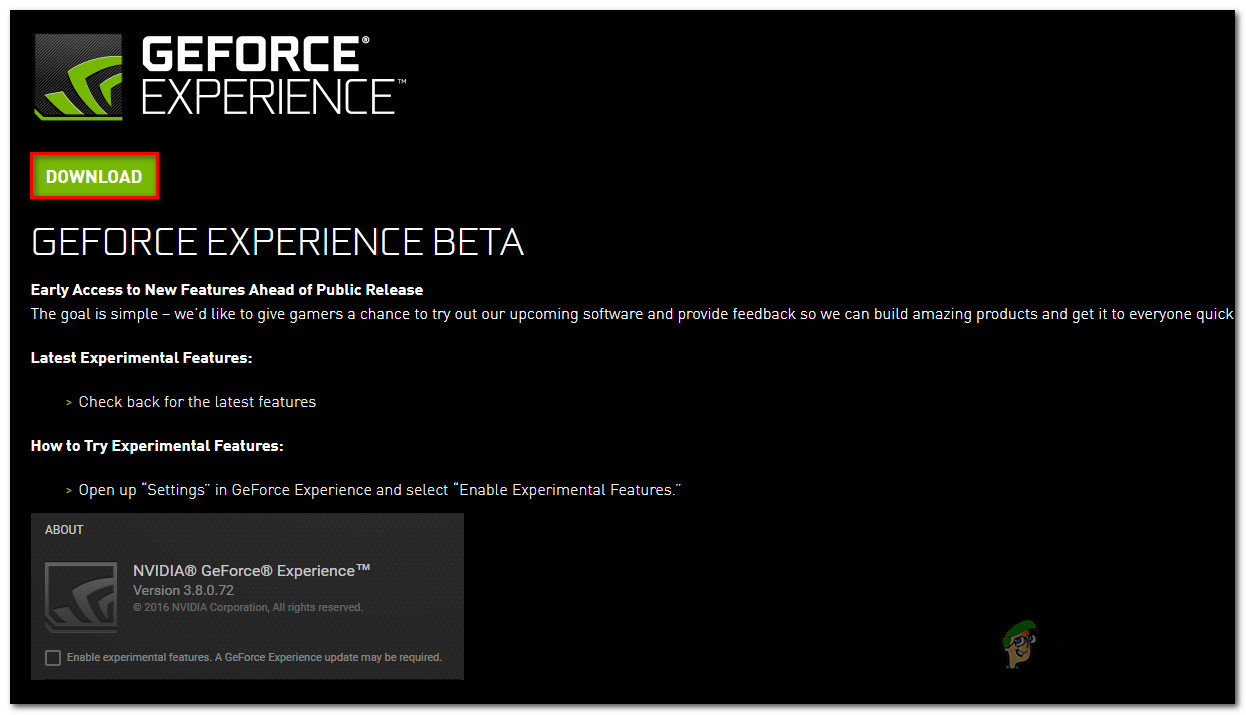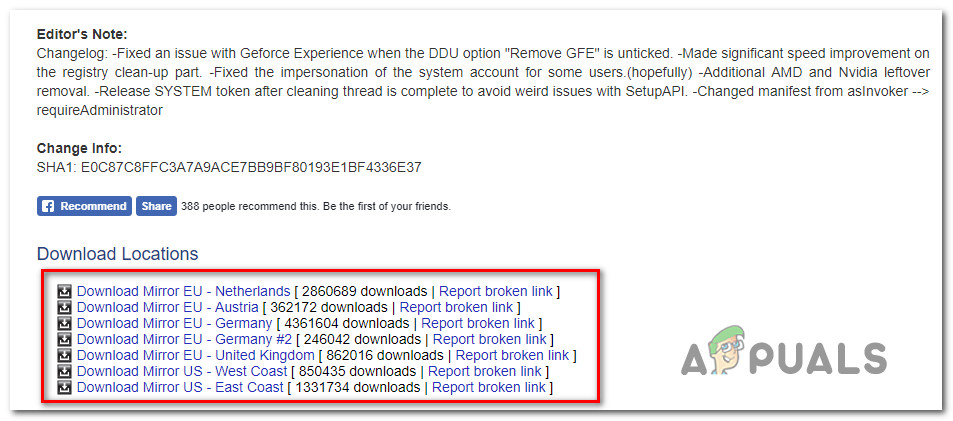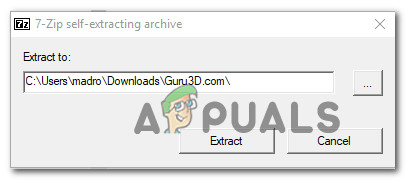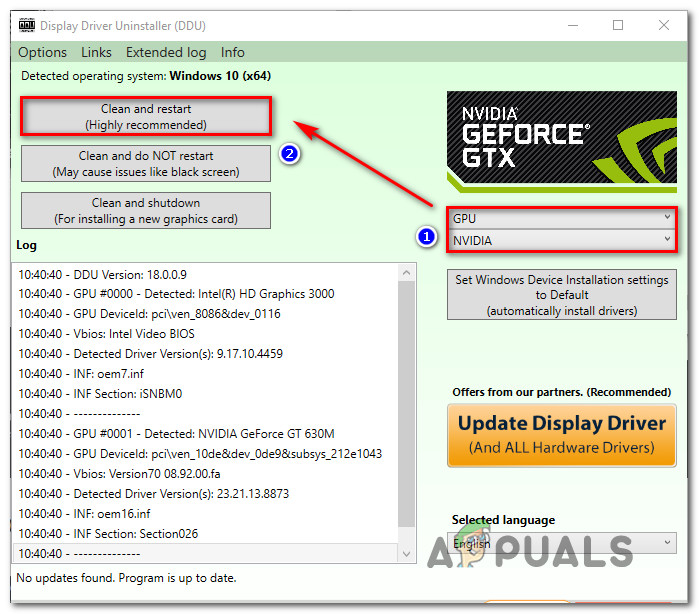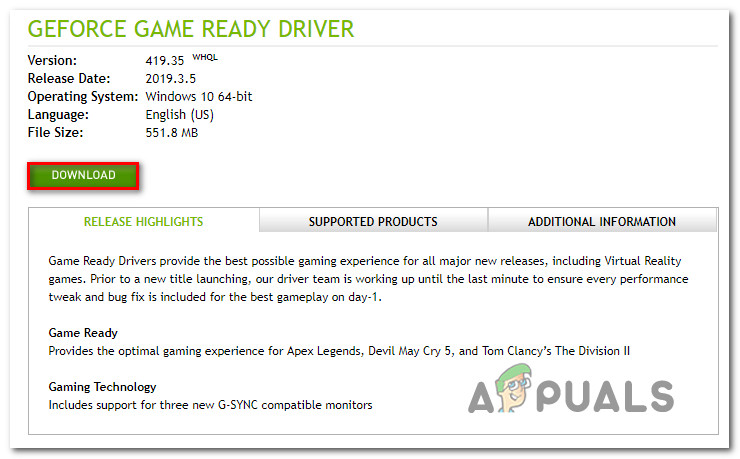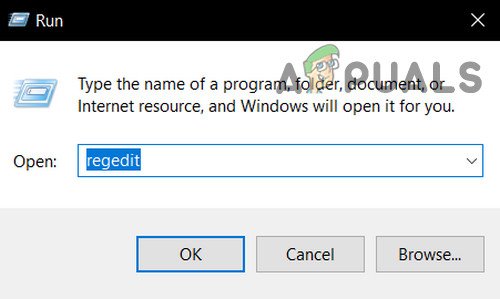Неки корисници су се сусретали са Код грешке 0к0001 приликом покушаја отварања апликације Нвидиа Екпериенце. За велику већину погођених корисника овај проблем се јавља сваки пут када покушају да покрену услужни програм, што га на крају чини потпуно неупотребљивим.

Код грешке 0к0001 на ГеФорце Екпериенце
Шта узрокује грешку ГеФорце Екпериенце 0к0001?
Истражили смо овај одређени проблем гледајући различите извештаје и стратегије поправки које се обично користе за лечење овог одређеног проблема. На основу онога што смо прикупили, проблем може изазвати неколико најчешћих криваца:
- ГеФорце Екпериенце грешка - Као што су неки корисници пријавили, до овог проблема може доћи због интерне грешке која се тренутно манифестује најновијим „стабилним“ издањем. Неколико погођених корисника пријавило је да је проблем решен након што су инсталирали ГеФорце Екпериенце Бета.
- Услуге НВИДИА контејнера немају дозволе за интеракцију са локалним налогом - Познато је да услуга контејнера Нвидиа Телеметри и неколико других услуга узрокују овај одређени проблем ако им није дозвољена комуникација са локалним налогом. У овом случају проблем можете решити прилагођавањем неких подешавања на екрану Услуге.
- Фасцикле Нвидиа нису у власништву компаније Систем - До овог посебног проблема може доћи и ако Нвидијине фасцикле немају СИСТЕМСКО власништво. Неколико погођених корисника известило је да су успели да реше проблем након што су променили власништво над сваком Нвидиа фасциклом у Систем.
- Филе корупција - Као што се испоставило, корупција датотеке у фасцикли Нвидиа или оштећени управљачки програм екрана такође могу бити одговорни за ову одређену поруку о грешци. Будући да неки корисници нису могли да деинсталирају услужни програм уобичајено, препоручујемо употребу наменског услужног програма који то може уклањање ГеФорце Екпериенце заједно са повезаним управљачким програмима екрана пре него што их поново инсталирате у чистом окружењу.
- Место уградње: У неким случајевима, Гефорце Екпериенце мора бити у погону ОС-а да би исправно функционисао. Углавном је ово „Ц“ погон на рачунару.
Ако се тренутно мучите да решите исти код грешке ГеФорце Екпериенце, овај чланак ће вам пружити неколико корака за решавање проблема. Доље ћете налетети на колекцију метода које су други погођени корисници применили како би решили проблем у свом конкретном случају.
Будући да су потенцијални поправци поређани према ефикасности и озбиљности, препоручујемо вам да их следите редоследом којим су представљени. Један од њих ће решити проблем без обзира на ваше детаље.
1. метод: Инсталирање ГеФорце Екпериенце Бета
Неки погођени корисници пријавили су да се проблем више није јављао након што су деинсталирали своју тренутну верзију Нвидиа Екпериенце и инсталирали најновију бета верзију помоћу наменског програма за инсталирање. Погођени корисници претпостављају да ова верзија укључује хитну исправку која још увек није интегрисана у главни инсталациони програм.
Будући да је велики број корисника потврдио да је овај метод ефикасан, препоручујемо вам да започнете са овим. Ево кратког водича о деинсталирању тренутног програма за инсталирање ГеФорце Екпериенце и инсталирању најновије бета верзије:
- Притисните Виндовс тастер + Р. отворити а Трцати Дијалог. Следеће, откуцајте „Аппвиз.цпл“ и притисните Ентер да се отвори Програми и функције прозор.
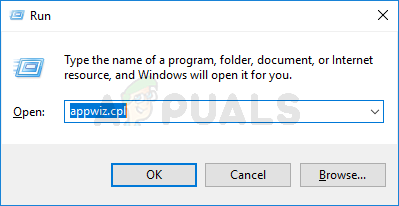
Укуцајте аппвиз.цпл и притисните Ентер да бисте отворили листу инсталираних програма
- Унутар Програми и функције листајте, листајте листу апликација и пронађите Нвидиа Екпериенце. Када га видите, кликните десним тастером миша и одаберите Деинсталирај да започне процес деинсталације.
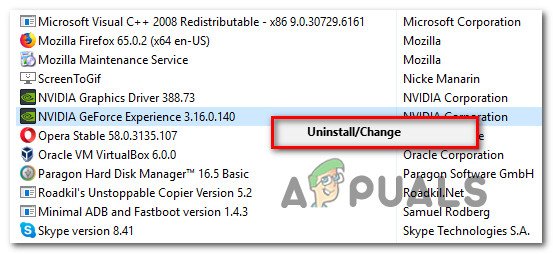
Деинсталирање тренутне верзије Нвидиа Екпериенце
- Следите упутства на екрану и потврдите да започињете деинсталацију Нвидиа ГеФорце Екпериенце.
- Након што се услужни програм деинсталира, поново покрените рачунар.
- При следећем покретању, посетите ово линк овде и преузмите најновије Бета верзија Нвидиа Екпериенце .
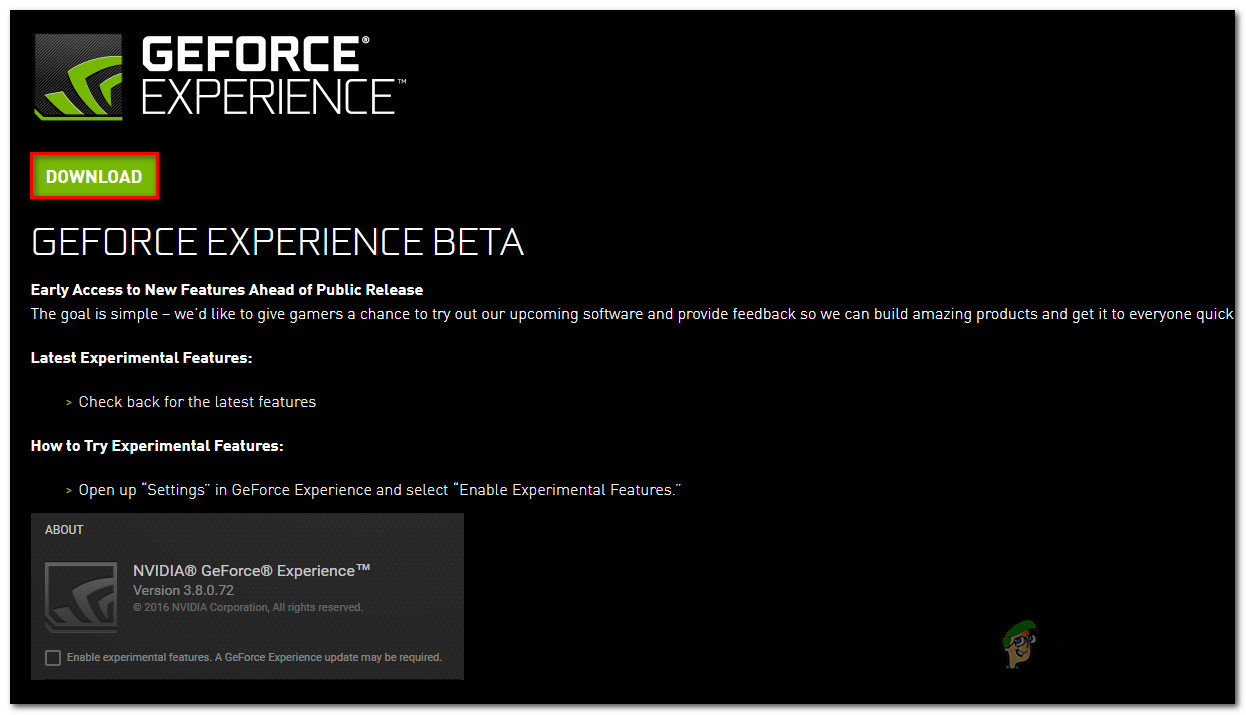
Преузимање бета верзије ГеФорце Екпериенце
- Следите упутства на екрану да бисте довршили поступак инсталације. Када се процес заврши, још увек немојте да покрећете апликацију. Уместо тога, поново покрените рачунар.
- При следећем покретању отворите ГеФорце Екпериенце Бета и погледајте да ли и даље наилазите на грешку.
- Ако јесте, поновите исти поступак и покушајте да преузмете и инсталирате старију верзију Гефорце Екпериенце с Интернета као што је нпр. ово један.
- Такође, обавезно инсталирајте Гефорце Екпериенце на ОС погон рачунара, а не на било који други.
Ако и даље видите исто Код грешке 0к0001 када покушавате да покренете услужни програм, пређите на следећи метод у наставку.
Метод 2: Омогућавање интеракције НВИДИА Цонтаинер услуга са локалним налогом
Као што се испоставило, други могући разлог зашто ће доћи до ове конкретне грешке је када услуга коју користи ГеФорце Екпериенце ( НВИДИА контејнер за телеметрију услуга) нема потребне дозволе за правилну интеракцију са локалним налогом.
У већини случајева одговорни кривац је НВИДИА контејнер за телеметрију услуге, али постоје и други случајеви у којима је проблем решен тек након што су погођени корисници изменили поставке за све услуге НВИДИА контејнера. Ево кратког водича како то учинити:
- Притисните Виндовс тастер + Р. отворити а Трцати Дијалог. Затим откуцајте „Сервицес.мсц“ и притисните Ентер да се отвори Услуге екран. Ако на то затражи УАЦ (контрола корисничког налога) , кликните да за додељивање административних привилегија.
- Прелистајте листу услуга док не пронађете четири услуге контејнера које користи НВИДИА.
- Када их видите, кликните десним тастером миша на прву услугу контејнера и одаберите Својства.
- Унутар Својства екрана, идите на Пријавите се таб и уверите се да је прекидач повезан са Локални системски рачун је проверено.
- Обавезно означите поље повезано са Дозволи сервису да комуницира са радном површином, а затим притисните Аппи да бисте сачували промене.
- Поновите кораке 3, 4 и 5 са остатком услуга Нвидиа контејнера које можете да пронађете на екрану Услуге. Такође, обавезно кликните на дугме „Старт“ у случају да било који од њих већ није покренут.
- Када дођете до тачке у којој су све услуге контејнера НВИДИА конфигурисане да омогуће интеракцију услуге са радном површином, поново покрените рачунар.
- При следећем покретању, проверите да ли је проблем решен тако што ћете поново отворити Нвидиа Екпериенце оне.

Модификовање Нвидиа Цонтаинер Сервицес ради комуникације са локалним налогом
Ако се и даље сусрећете са истим Код грешке 0к0001 када покушавате да отворите Нвидиа Екпериенце, пређите на следећи метод у наставку.
Белешка: Такође, требало би да покренете и подесите на „Аутоматски“ све Нвидијине услуге како бисте били сигурни да су све потребне услуге покренуте и да се могу покренути приликом покретања.
3. метод: Осигуравање да Нвидијине фасцикле буду у власништву СИСТЕМА
Испоставило се да се овај одређени проблем може појавити и ако директоријуми које користи НВИДИА немају потребне дозволе. Неки погођени корисници успели су да реше проблем модификовањем власништва над директоријумом у СИСТЕМ. Да бисте били успешни, мораћете то да урадите за све НВИДИА фасцикле на својим рачунарима.
Ево кратког водича како то учинити:
- Отворите Филе Екплорер и дођите до следеће локације:
Ц: Програмске датотеке (к86)
Белешка: Овај водич је намењен онима који користе 64-битну архитектуру. Ако користите 32-битну верзију, мораћете само да измените дозволе у Ц: Програмске датотеке.
- Кликните десним тастером миша на НВИДИА Цорпоратион и одаберите Својства.
- Унутар Својства екрана, идите на Сигурност и кликните на Напредно дугме (испод Дозволе за СВЕ АПЛИКАЦИОНЕ ПАКЕТЕ ).
- Унутар Напредна сигурносна подешавања , уверите се да је Власник постављено је као СИСТЕМ. Ако није, кликните на Промена.
- У пољу испод Ентер име објекта за одабир, откуцајте Систем, а затим кликните на Провери имена , онда на Ок .
- Кликните Применити да бисте сачували тренутну конфигурацију дозволе.
- Идите на следећу локацију:
Ц: Програмске датотеке
- Поновите кораке 2 до 6 са овом фасциклом, а затим поново покрените рачунар.
- При следећем покретању отворите Нвидиа Екпериенце и погледајте да ли је проблем решен.

Измена дозвола за Нвидиа фасцикле
Ако и даље следите горенаведене кораке и даље наилазите на исту поруку о грешци, пређите на следећи метод у наставку.
Метод 4: Коришћење наменског услужног програма за уклањање Гефорце Екпериенце и тренутног управљачког програма екрана
Неколико погођених корисника известило је да је проблем решен тек након што су помоћу наменског програма за деинсталацију управљачког програма екрана уклонили тренутну верзију ГеФорце Екпериенце и управљачке програме екрана који га подржавају. Ово је еквивалентно деинсталирању графичког управљачког програма.
Постоји неколико услужних програма који то могу аутоматски да ураде за вас. Али након тестирања више услужних програма, препоручујемо да то урадите са Приказ програма за уклањање управљачких програма . Бесплатно је, лако и поуздано.
Ево кратког водича о коришћењу Приказ програма за уклањање управљачких програма на ГеФорце ГФорце Екпериенце заједно са тренутним управљачким програмом екрана:
- Посетите овај линк ( овде ) да бисте преузели најновију верзију Приказ програма за уклањање управљачких програма .
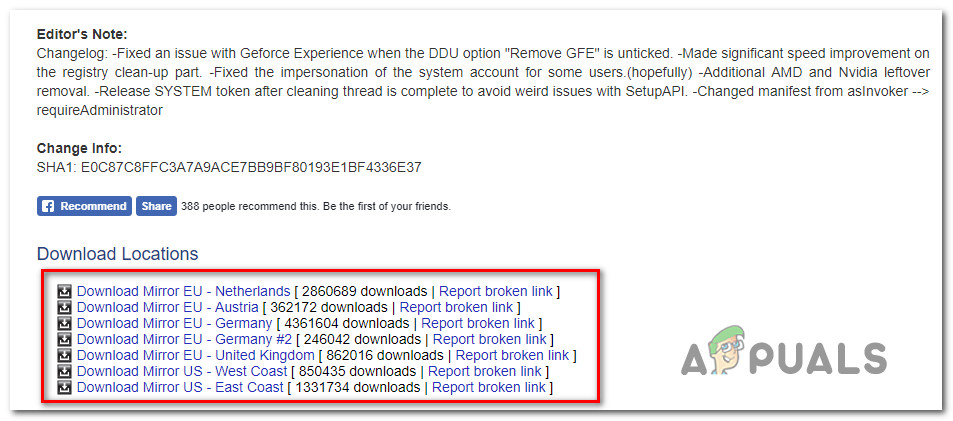
Деинсталирање програма за уклањање управљачког програма дисплеја
- Када се преузимање заврши, користите услужни програм за издвајање попут 7Зип или ВинЗип за издвајање садржаја из ДДУ архиве.
- Двапут кликните на извршну датотеку ДДУ, одаберите погодну локацију и кликните Екстракт да бисте распаковали садржај услужног програма.
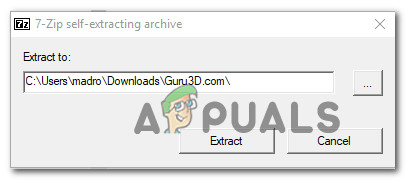
Издвајање садржаја услужног програма
- Када је поступак екстракције завршен, двапут кликните на Приказ програма за уклањање управљачких програма и кликните да на УАЦ (контрола корисничког налога) .
- Унутар Деинсталирање управљачког програма екрана интерфејс, изаберите ГПУ из Изаберите тип уређаја падајући мени. Затим кликните на Очистите и поново покрените да започне процес чишћења.
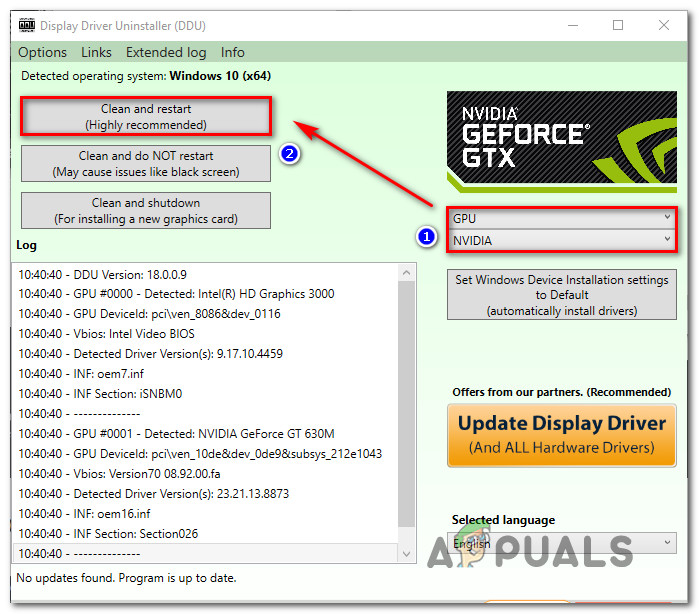
Чишћење ГеФорце Екпериенце и управљачких програма за приказ помоћу ДДУ-а
- По завршетку поступка и довршењу следећег покретања рачунара, посетите овај линк ( овде ). Затим одаберите ГПУ, оперативни систем и језик пре него што притиснете претрагу. Затим следите упутства на екрану да бисте инсталирали најновије доступне Дривер спреман за игру .
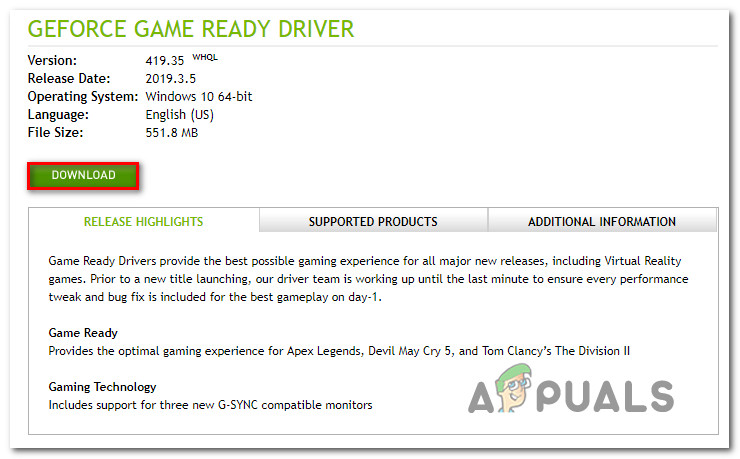
Преузимање најновијег ГПУ управљачког програма
- Посетите овај линк ( овде ) и преузмите најновију верзију Нвидиа ГеФорце Екпериенце. Када се преузимање заврши, следите упутства на екрану да бисте довршили инсталацију.
Поновним покретањем услужног програма, више не бисте требали наилазити на Код грешке 0к0001.
5. метод: Исправљање грешке у регистру
У одређеним случајевима може доћи до грешке у регистру која подстиче ову грешку и спречава исправно функционисање управљачких програма, а ми ћемо је исправити помоћу доленаведених метода.
- Притисните „Виндовс“ + „Р“ да бисте отворили упит за покретање.
- Укуцајте „Регедит“, а затим притисните „Ентер“.
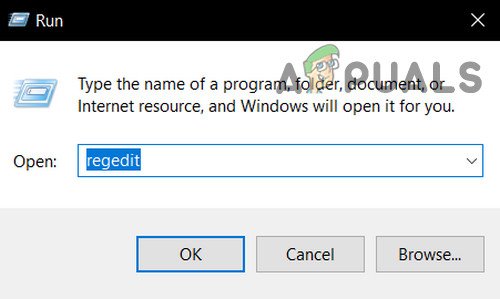
Отворите Регедит
- Идите на следећу адресу.
Цомпутер ХКЕИ_ЛОЦАЛ_МАЦХИНЕ СОФТВАРЕ Мицрософт Виндовс ЦуррентВерсион
- На десној страни погледајте 'ПрограмФилесДИР' забележите „Подаци“ да су они постављени.
- Оно што се дешава је да на њиховој адреси можда недостаје '' после назива диска и требало би да буде нешто попут „Ц: ПрограмФилес (к86)“ у међувремену би требало да буде „Ц: ПрограмФилес (к86)“.
- Након промене вредности, проверите да ли је проблем и даље присутан.